Zalo là một mạng xã hội cho phép những người sử dụng có thể nhắn tin, gọi điện, kết nối với nhau. Với sự tiện ích này, số lượng sử dụng Zalo ngày càng nhiều. Tuy nhiên, không phải ai cũng biết cách cài đặt Zalo trên máy tính để sử dụng, nhất là những người mới tập sử dụng Zalo. Trong bài viết này, chúng tôi sẽ hướng dẫn dùng và cài đặt Zalo đơn giản và dễ dàng nhất.
Các bước cài đặt Zalo trên máy tính

Zalo có thể cài đặt trên máy tính hoặc điện thoại thông minh. Phần lớn mọi người cài đặt trên điện thoại để có thể sử dụng mọi lúc mọi nơi và mang theo dễ dàng. Bên cạnh đó thì cũng có người muốn sử dụng trên máy tính để thuận lợi trong công việc. Các bước cài đặt Zalo trên máy tính như sau:
Bước 1: Tải ứng dụng
Bạn truy cập vào link https://zalo.me/pc. Đây là link để tải ứng dụng Zalo về máy tính. Sau đó hãy nhấn vào chữ “Tải ngay” hoặc nhấn vào nút windows để bắt đầu tải về.
Bước 2: Mở file cài đặt
Sau khi đã tải được file Zalo về máy thì bạn nhấn vào file để mở nó ra. Phần mềm Zalo sẽ tự động chạy và cài đặt trên máy tính của bạn.
Bước 3: Nhập thông tin
Sau khi chạy hoàn tất, ứng dụng sẽ yêu cầu bạn đăng nhập với số điện thoại hoặc mã QR.
Nếu bạn đăng nhập bằng số điện thoại thì chỉ cần nhập số điện thoại của mình vào. Cùng với đó là nhập mật khẩu (do bạn tự chọn) rồi nhập một mã kiểm tra. Mã kiểm tra bất kỳ được máy tính tự động hiển thị, bạn nhập lại chính xác mã đó. Cuối cùng nhấn vào chữ “Đăng nhập”. Trong lần đầu tiên đăng nhập vào ứng dụng thì bạn phải xác nhận 2 người bạn của mình. Hãy tích vào ô tương ứng với 2 người mà bạn quen biết rồi nhấn chữ “Trả lời”.
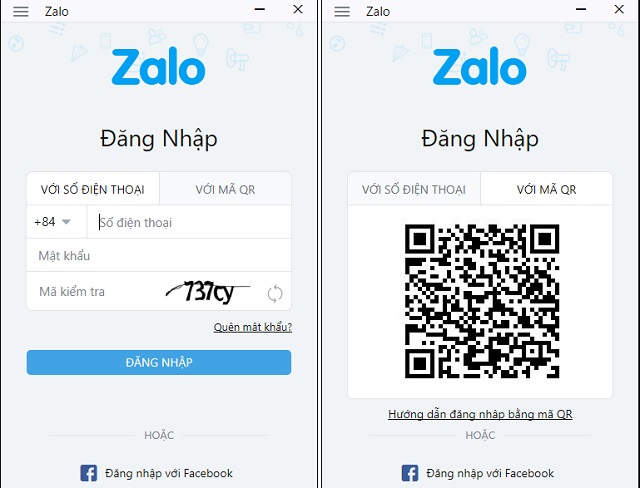
Còn nếu bạn chọn cách đăng nhập bằng mã QR thì hãy mở tài khoản Zalo trên điện thoại của mình => chọn biểu tượng của mã QR. Lúc này, điện thoại sẽ mở camera để quét mã QR. Các bạn chỉ cần hướng camera đó vào mã QR trên máy tính là được. Lúc này, tài khoản Zalo của bạn sẽ được tự động đăng nhập vào máy tính.
Nội dung chính
Bước 5: Một số cài đặt khác
Khi đăng nhập thành công thì máy tính sẽ hỏi bạn có muốn tự động đăng nhập cho những lần sau không. Nếu bạn sử dụng Zalo trên máy tính một tình thì trả lời là “Đồng ý” để lần sau có thể truy cập vào ứng dụng một cách nhanh nhất. Còn nếu bạn sử dụng chung hoặc không phải sử dụng trên máy tính cá nhân của mình thì hãy trả lời là “Hủy”.
Như vậy là bạn đã cài đặt Zalo trên máy tính thành công và cũng đã đăng nhập được vào ứng dụng.
Hướng dẫn sử dụng Zalo cho người mới
Tương tự như trên điện thoại, ứng dụng Zalo trên máy tính cũng cho phép người dùng có thể nhắn tin trò chuyện hoặc gọi facetime với nhau. Bạn cũng có thể gửi các ảnh GIF, file, ảnh full HD cho bạn bè.
Hướng dẫn kết bạn trên Zalo
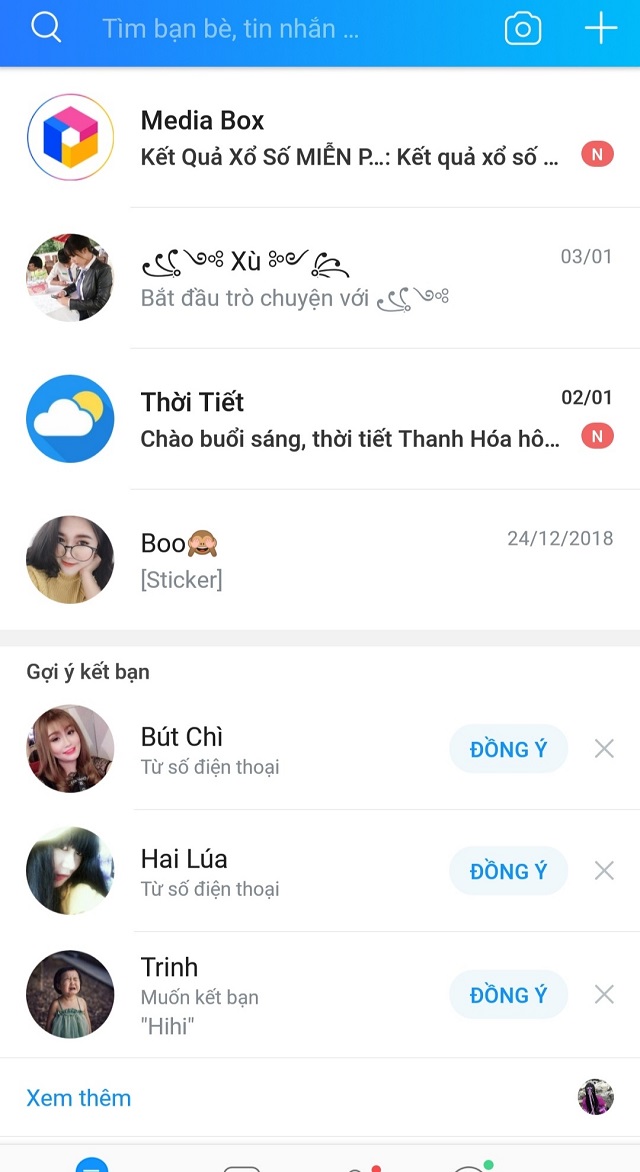
Khi mới cài đặt Zalo trên máy tính, ứng dụng sẽ gợi ý cho bạn những bạn bè mà bạn có thể quen biết qua các số điện thoại của họ được bạn lưu trong danh bạ. Nếu bạn muốn kết bạn với họ thì chỉ cần nhấn vào nút “Kết bạn” tương ứng ở dưới.
Trong trường hợp bạn muốn kết bạn với người khác, không có trong danh sách gợi ý thì hãy nhấn vào danh bạ => chọn “Thêm bạn bè bằng số điện thoại” rồi nhập số điện thoại mà họ dùng để đăng ký Zalo vào ô trống. Ngay lập tức, tên tài khoản Zalo của họ sẽ hiện lên. Bạn hãy nhấn vào chữ “kết bạn” để gửi lời mời kết bạn của mình đến họ. Khi bạn bè của bạn đồng ý kết bạn thì hai người sẽ được kết nối với nhau.
Cách chat với bạn bè trên Zalo
Để chat với bạn bè của mình trên Zalo, các bạn chỉ cần nhấn vào biểu tượng tin nhắn => chọn bạn bè mà mình muốn chat. Sau đó, một hộp thoại chat cho 2 người sẽ được mở ra. Bạn hãy nhập nội dung mà mình muốn nói và khung chat, sau đó nhấn gửi. Bạn bè của bạn sau khi nhận được lời nhắn sẽ nhanh chóng trả lời lại.
Hướng dẫn thu hồi tin nhắn trên Zalo
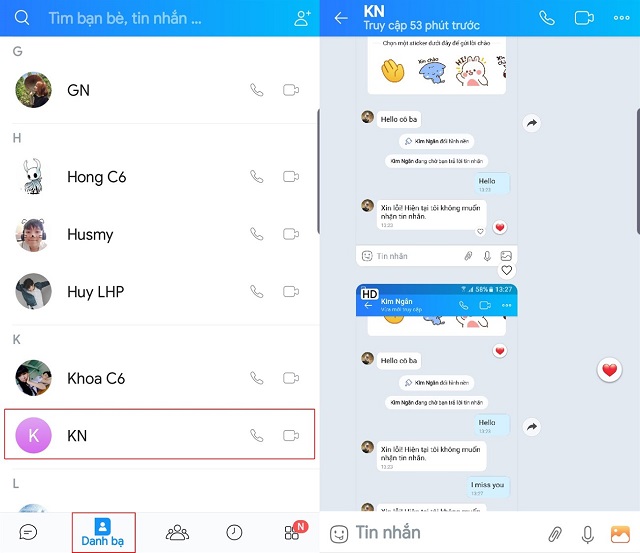
Trong trường hợp bạn không muốn gửi dòng chat đó cho bạn bè do sai nội dung thì cũng có thể thu hồi lại tin nhắn bằng cách nhấn vào dấu 3 chấm bên cạnh dòng tin nhắn bạn muốn thu hồi => chọn chữ “Thu hồi” là được. Lưu ý, nếu bạn chọn chữ “Xóa” thì tin nhắn chỉ bị xóa ở phía bạn, còn người bạn bè của bạn vẫn sẽ đọc được và nhìn thấy tin nhắn đó.
Bạn cũng có thể tham khảo cách xóa tin nhắn, thu hồi tin nhắn Zalo qua video sau:
Trên đây là cách cài đặt Zalo trên máy tính và một số thao tác sử dụng Zalo thông dụng nhất cho những người mới. Ngoài ra, trên Zalo, bạn có thể sử dụng rất nhiều loại icon zalo khi chat để thể hiện cảm xúc sinh động hơn. Hy vọng bài viết sẽ mang lại những kiến thức hữu ích cho các bạn, đặc biệt là những người mới sử dụng Zalo.

